用CAD制作连接盘
用CAD制作连接盘
CAD软件可以用于制作机械图形的图纸,今天小编给大家分享的是三维连接盘的建模方法,感兴趣的小伙伴可以参照下面小编分享的具体步骤进行操作。
首先打开中望CAD软件,并切换到【西南等轴侧】视图环境,使用圆柱体【CYL】命令绘制三个具有相同圆心的圆柱体,其中第一个圆柱体的半径为100,高度为30;第二个圆柱体的半径为30,高度为40;第三个圆柱体的半径为20,高度为40。
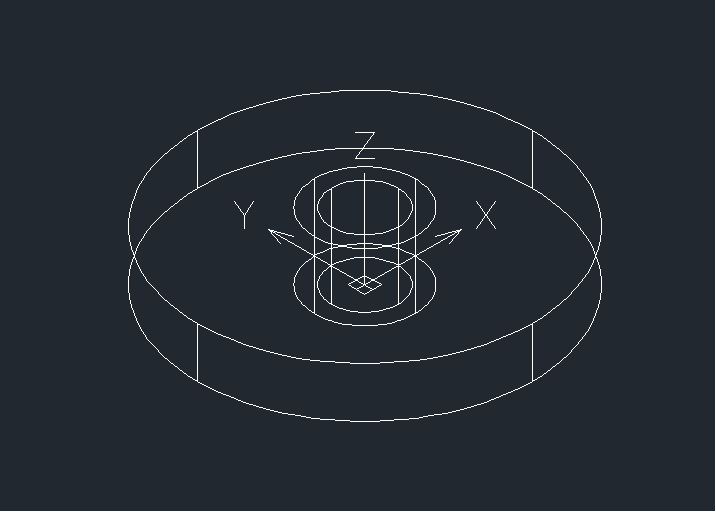
然后,切换到【仰视】视图环境;先使用【C】命令绘制一个半径为60的圆,接着输入【CYL】命令以该圆的一个象限点为圆心,绘制一个半径为16,高度为-30的圆柱体;使用【ARR】命令,选中绘制好的圆柱体为对象,设置参数为项目数为4,角度为360,以实现环形阵列效果。而后,使用【BOX】命令绘制一个长宽高分别为60、32、-30的长方体。最终的绘制效果可以参考附图。
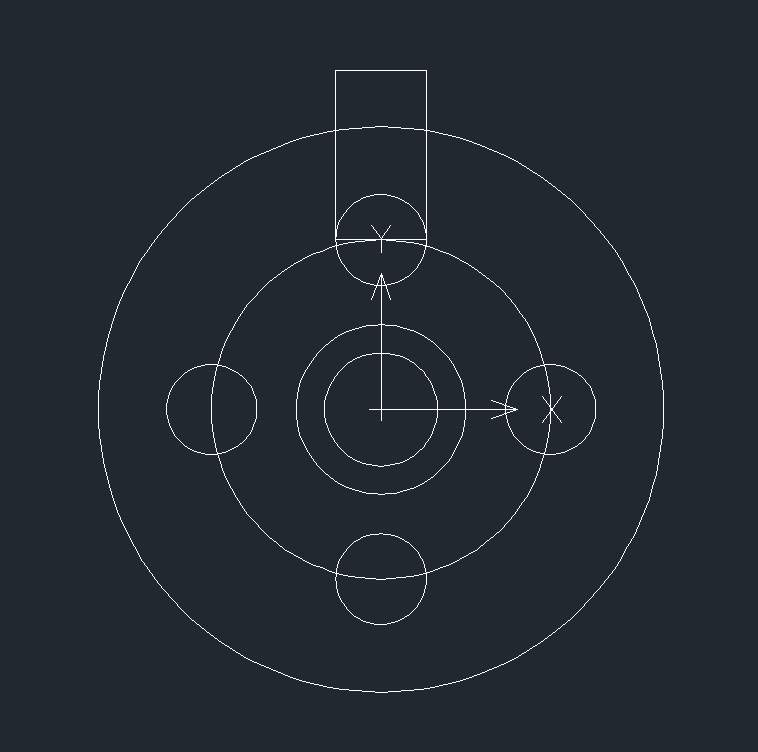
完成上述步骤后返回到【西南等轴侧】视图环境,使用并集【UNI】命令和差集【SUB】命令结合,对绘制的图形进行处理和组合。最后,在上方工具栏中点击【视图-视觉样式-平面着色】,以应用平面着色样式,这样就完成了一个三维立体连接盘的绘制制作。
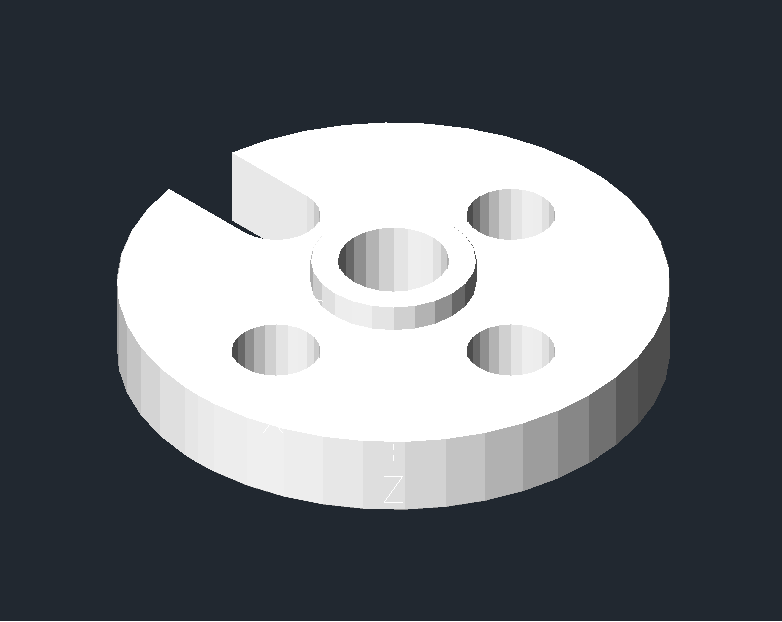
以上就是本篇的全部内容了,希望能帮到您!祝您绘图愉快!
推荐阅读:购买CAD
推荐阅读:CAD如何调用旋转网格命令



























